Skrevet av:
Maria Mostrøm Gulbrandsen
Tekstforfatter / Partner
415 04 137 // maria@sorentio.no
Du er her: Forside -> Film - > Teksting av videoer til sosiale medier
Visste du at flesteparten som ser videoer i sosiale medier gjør det uten å ha på lyd? Vi viser deg steg for steg hvordan du tekster videoer.

Dette med teksting kan være forvirrende, for det kan gjøres på flere ulike måter og med mange ulike verktøy. Du finner apper du kan bruke til å skrive inn tekstingen selv, og til og med apper som lager teksten selv (med varierende hell). Men du kan også gjøre jobben mer eller mindre manuelt.
Her kommer metodene vi foretrekker.
Før du begynner med tekstingen kan det være lurt å bestemme deg for om du vil at teksten skal være synlig uansett om personen som ser på gjør det med eller uten lyd, eller bare dersom videoen er mutet.
Skal teksten alltid være synlig kan du legge den på når du redigerer filmen. De fleste redigeringsprogram har maler for dette.
Når det er sagt kan teksting være irriterende på små skjermer, dersom du faktisk hører på hva som blir sagt. Så da er versjonen med synlig teksting kun når videoen er mutet et godt alternativ. Og det er den metoden vi skal fokusere på i dette innlegget.
Uansett om videoen skal publiseres på YouTube eller ikke, kan du bruke kanalen din til å lage undertekster.
Først laster du opp videoen. Om du ikke vil den skal være synlig på kanalen setter du synligheten til «privat». Deretter går du til kontoen din og velger YouTube Studio.
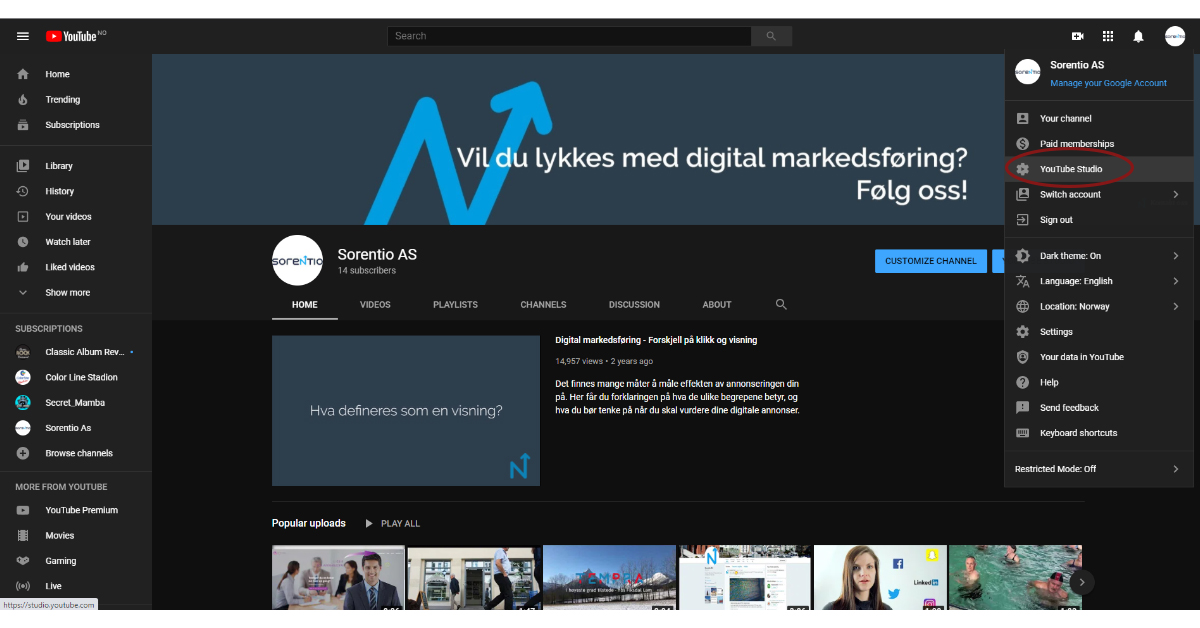
Finn videoen i lista, trykk på forhåndsvisningen slik at du får opp bildet du ser over her. Klikk på «Subtitles». Trykk deretter på «Add».
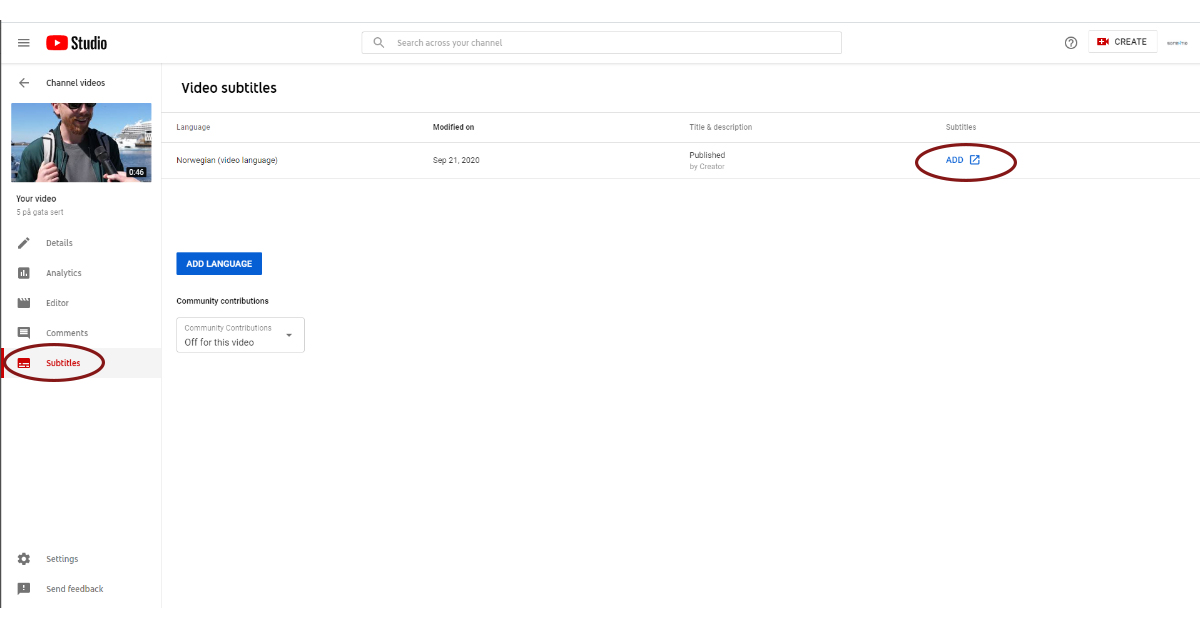
Nå får du valget mellom å laste opp en fil og lage nye «subtitles or CC». Du skal velge sistnevnte. Nå får du opp et vindu hvor du kan transkribere det som blir sagt i videoen. Når du er fornøyd med teksten klikker du på «Actions» og velger «download .srt».
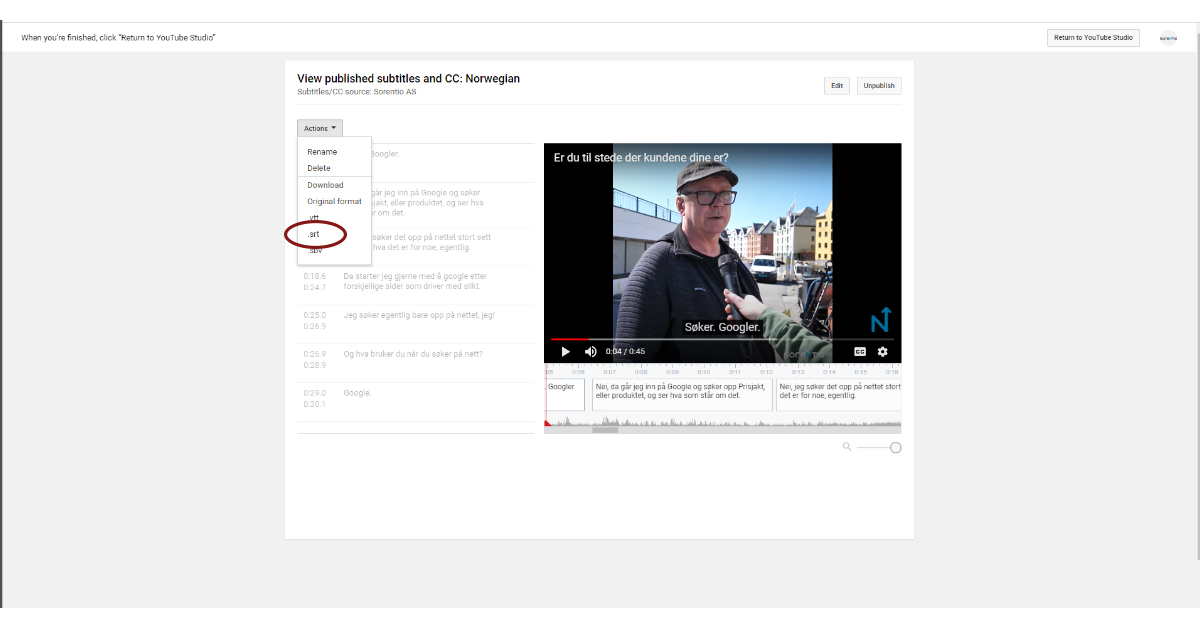
Før du laster opp filen og videoen i ditt utvalgte sosiale medium, må du navngi filen riktig. Det finnes nemlig ulike koder som skal legges inn i filnavnet. De mest brukte er:
Bokmål: filename.nb_NO.srt
Nynorsk: filename.nn_NO.srt
Amerikansk: filename.en_US.srt
Britisk: filename.en_GB.srt
Kopier filen du har lastet ned og lag et nytt navn tilsvarende alle språkene du ønsker å bruke. Vil du at alle som har bokmål eller nynorsk som språkinnstilling på Facebook skal se videoen må du laste opp to ulike srt-filer.
NB! Noen sosiale medier tillater ikke at du laster opp flere srt-filer per video, som for eksempel LinkedIn. Her må du velge det språket du tror flest i din målgruppe bruker.
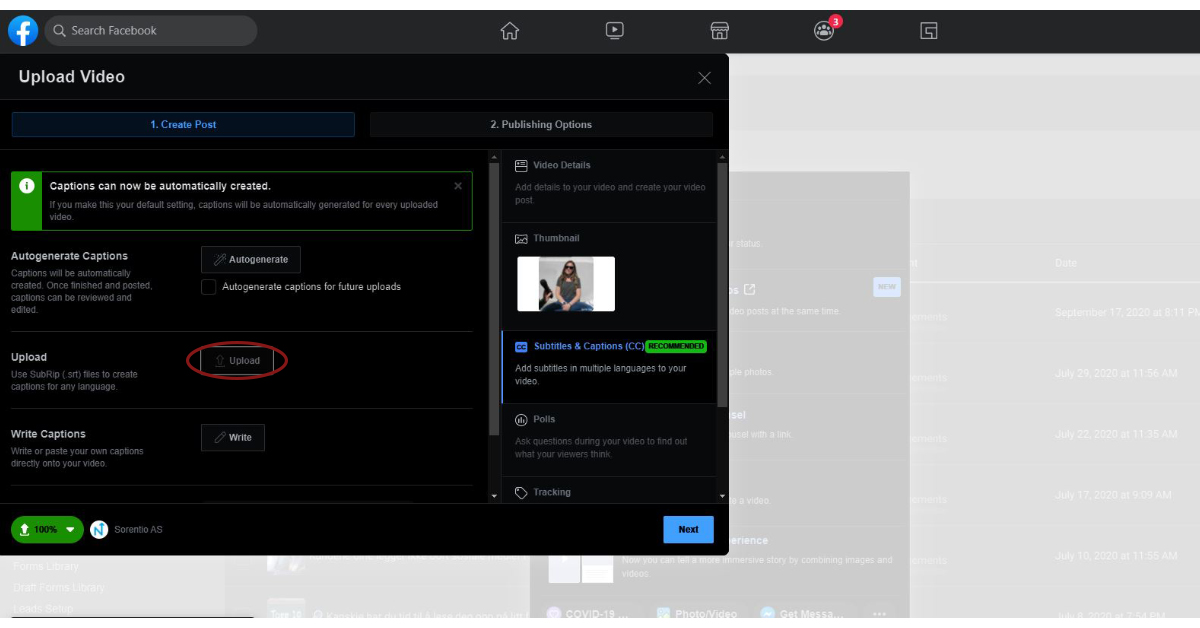
Når du har lasta opp videoen din på Facebook går du til «Subtitles & Captions (CC)» i menyen til høyre og laster opp srt-filene du har lastet ned fra YouTube.
De fleste sosiale medier godtar tekstfiler i srt. For enkelhetsskyld viser vi her hvordan det blir gjort på Facebook, siden fremgangsmåten er ganske lik for de fleste kanaler.
Om du har lastet opp videoer på Facebook før har du kanskje lagt merke til at man kan lage srt-filer her også. Det er mye av samme prosessen, men etter å ha prøvd både Facebook og YouTube er vår favoritt desidert sistnevnte.
Hva med å prøve og se hva du liker best?
